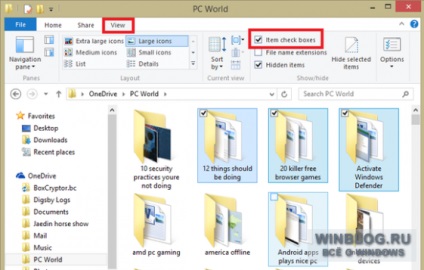15 egyszerű Windows titka az időt megtakarítani
1. A tálcán lévő programok megjelenítése billentyűparancsokkal
Számos, különösen a Windows 8-as felhasználóknak a Start menü nélkül, javítsa ki a szükséges alkalmazásokat a tálcán, hogy egy gombnyomással elindítsa őket. De van még gyorsabb mód a programok futtatására: egyszerű billentyűzetkombinációk. A tálcán minden program, a "Start" gombbal kezdődően, saját számmal rendelkezik: az első az "1", a második a "2" és így tovább. A tizedik alkalmazás megkapja a "0" számot. Minden program elindításához csak nyomja meg a [Win] gombot és a megfelelő számot. Például az alábbi képernyőképen látható konfigurációval a [Win] + [3] gombra kattintva elindul a Chrome böngésző.
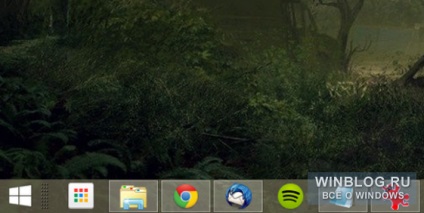
2. A program második példányának gyors indítása
A tálcán található ikonok szintén használhatók a második (harmadik, negyedik stb.) Program példány gyors elindításához - például egy második, üres böngészőablak vagy egy másik Explorer ablak (Windows Intéző) megszerzéséhez.
A titok egyszerű: tartsa lenyomva a [Shift] billentyűt, és indítsa el a kívánt alkalmazást - vagy a bal egérgombbal vagy a fent leírt billentyűkombinációval a tálcán lévő ikonra kattintva. Op! Egy új, üres programablak jelenik meg a már megnyitott ablak mellett.
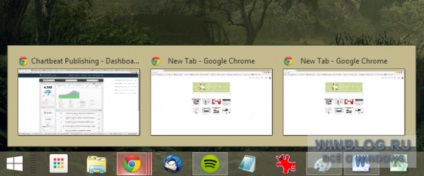
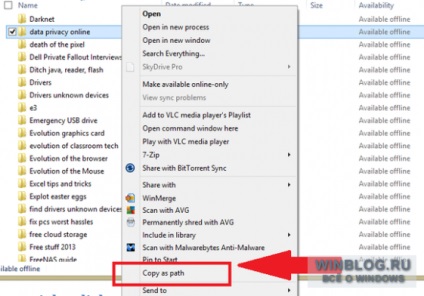
4. Rejtett beállítások a helyi menüben
A "Másolás útnak" funkció nem az egyetlen rejtett opció, amely akkor jelenik meg, ha jobb egérgombbal kattint egy fájlra vagy mappára a [Shift] billentyű lenyomásával.
Alap almenüt «Elküld» (Küldés) a helyi menüben - egy hasznos dolog: lehet használni, hogy gyorsan mozog a fájlt vagy mappát az egyik standard katalógusok, csomagolva ZIP-fájlban, levélben vagy faxon. De ez csak a jéghegy csúcsa! Ha lenyomva tartja a [Shift] billentyűt, és kattintson a jobb egérgombbal a fájlra vagy mappára, az al-menü „Küldés” lesz egy csomó új lehetőségeket.
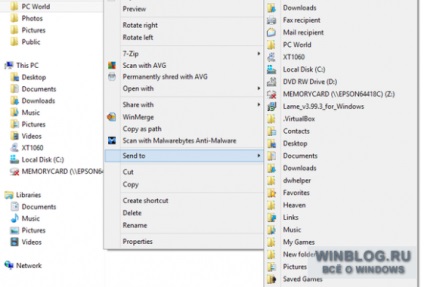
5. Mappák hozzáadása a "Küldés" almenübe
A "Küldés" almenü egyik normál könyvtára sem felel meg Önnek? Akkor tegye a dolgokat a saját kezébe!
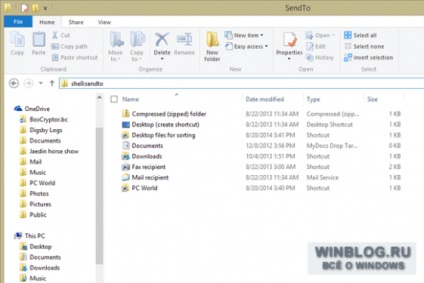
6. Tennivalók törlése
Előre-hátra fájlok húzása esetén könnyű véletlenül valami rossz mappába helyezni, vagy rosszabb esetben másolatokat készíteni ahelyett, hogy csak egyik könyvtárból a másikba költözne. Gr-R.
Ahelyett, hogy manuálisan keresni az elveszett, ha mozog egy fájlt vagy törölheti egy csomó szar másolatok, kérjük, használja az univerzális trükk, ami furcsa módon, működik a Windows Explorer [Ctrl] + [Z]. Ez a gomb kombinációk az utolsó művelet, rendelés a káosz a hirtelen keletkezett. (Mellesleg, [Crtl] + [C] és [Crtl] + [V] másolás és beillesztés is jól működik az Explorer.)

7. A zászlók hozzáadása ikonokhoz
A billentyűzetkombinációk minden fejlett rajongójához több tucat hétköznapi felhasználó van, akik kedvelik az egeret. A jelölőnégyzeteket az ikonra kattintva egyszerűen kiválaszthat több fájlt egyszerre, anélkül, hogy megnyomná a [Ctrl] billentyűt.
A jelölőnégyzetek engedélyezéséhez a Windows 7 rendszerben írja be a "mappa tulajdonságai" kulcsszót az idézőjelek nélkül. A "Mappa beállításai" ablakban nyissa meg a "Nézet" fület, és aktiválja a "Jelölje be a jelölőnégyzeteket az elemek kiválasztásához" opciót. A Windows 8 rendszerben csak nyissa meg a felfedezőt, menjen a "Nézet" fülre, és válassza ki a "Tétel jelölőnégyzetek" opciót a "Megjelenítés / elrejtés" csoportban.